- Konverter AVCHD til MP4
- Konverter MP4 til WAV
- Konverter MP4 til WebM
- Konverter MPG til MP4
- Konverter SWF til MP4
- Konverter MP4 til OGG
- Konverter VOB til MP4
- Konverter M3U8 til MP4
- Konverter MP4 til MPEG
- Integrer undertekster i MP4
- MP4 Opdelere
- Fjern lyd fra MP4
- Konverter 3GP-videoer til MP4
- Rediger MP4-filer
- Konverter AVI til MP4
- Konverter MOD til MP4
- Konverter MP4 til MKV
- Konverter WMA til MP4
- Konverter MP4 til WMV
Top 4 måder at konvertere MPG til MP4 på 10 sekunder [2023 Nyeste]
 Opdateret af Lisa Ou / 28. juli 2021 16:30
Opdateret af Lisa Ou / 28. juli 2021 16:30Hvis du altid er på internettet, har du helt sikkert stødt på MPEG -filformater. Det er et digitalt videoformat med komprimeret videoindhold med en lyd, der populært bruges til film, der distribueres på internettet. Den bruger en bestemt type komprimering, som gør streaming og download meget hurtigere. Den har også en video i høj kvalitet til forholdsvis lave datahastigheder. Imidlertid er den høje kvalitet også hovedårsagen til, at den har en urimelig stor filstørrelse. Det ofrer filstørrelsen for et kvalitetsoutput. Med det bliver det også efterspurgt at konvertere dem, og det bedste valg er at konvertere dem til MP4 -format. På den note giver denne artikel indsigt i de bedste konverteringsværktøjer i dag, du kan bruge til at konvertere MPG til MP4.
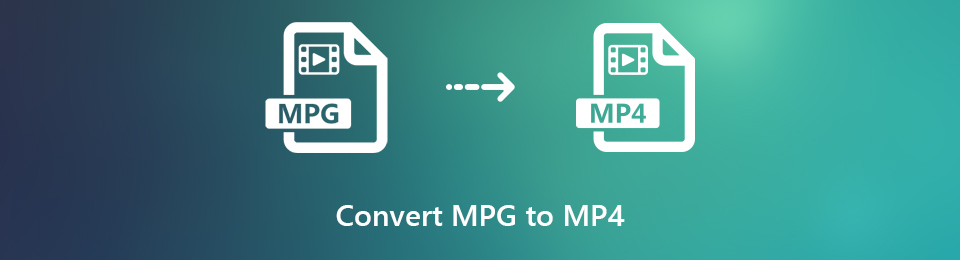

Guide liste
1. Hvorfor skal du konvertere MPG til MP4
Hvis du oplever den samme situation, der er nævnt ovenfor, er det måske det bedste tidspunkt at lære at konvertere MPG til MP4, fordi der er mange grunde og fordele ved at konvertere dem. Med det er nedenfor de vigtigste grunde til, at du skal konvertere MPG til MP4.
- For det første vil konvertering af MPG til MP4 give dig en output i høj kvalitet på samme tid som lagring af lagerplads. Med det vil din enhed kunne udføre hurtigere.
- Konvertering af dem til MP4 vil gøre dem mere kompatible og tilgængelige, da MP4 er det mest udbredte videoformat, der understøttes af mange videoprogrammer og forskellige hardwareenheder.
- Endelig skal du konvertere .MPG til .MP4, fordi det er det almindelige filformat, der bruges til deling af videofiler på internettet. Med det kan du dele dit videoindhold uden forsinkelser.
Video Converter Ultimate er den bedste video- og lydkonverteringssoftware, der kan konvertere MPG / MPEG til MP4 med hurtig hastighed og høj output / billed / lydkvalitet.
- Konverter enhver video / lyd som MPG, MP4, MOV, AVI, FLV, MP3 osv.
- Support 1080p / 720p HD og 4K UHD-videokonvertering.
- Kraftige redigeringsfunktioner som Trim, beskær, roter, effekter, forbedring, 3D og mere.
2. Sådan konverteres MPG til MP4
Der er mange værktøjer, software og måder at konvertere MPG til MP4. Der er helt sikkert noget tilfreds med det værktøj, de bruger, og mange leder stadig efter en bedre konverter til deres behov. Hvis du vil vide, hvordan du konverterer på en hurtig, nem og praktisk måde, skal du hente din enhed nu og følge de detaljerede trin herunder.
Sådan konverteres MPG til MP4 med FoneLab Video Converter Ultimate
FoneLab Video Converter Ultimate er på leaderboardet med hensyn til at konvertere video til et andet filformat uden at miste kvaliteten af videoindholdet. Den har en brugervenlig knap og brugervenlig navigationsgrænseflade, der tiltrækker brugere til at prøve det. Desuden er en af dens mange bemærkelsesværdige funktioner, at den giver dig mulighed for at konvertere MPG til MP4 eller omvendt. Bortset fra det giver det dig også mulighed for at tilføje, flette video- og lydfiler, oprette, betjene batchkonverteringer og mange flere. Alle disse utrolige funktioner er indeholdt i en software, der kan installeres på Windows- eller Mac -computere. Nedenfor er de vigtigste trin til at følge:
Sådan konverteres MPG til MP4:
Video Converter Ultimate er den bedste video- og lydkonverteringssoftware, der kan konvertere MPG / MPEG til MP4 med hurtig hastighed og høj output / billed / lydkvalitet.
- Konverter enhver video / lyd som MPG, MP4, MOV, AVI, FLV, MP3 osv.
- Support 1080p / 720p HD og 4K UHD-videokonvertering.
- Kraftige redigeringsfunktioner som Trim, beskær, roter, effekter, forbedring, 3D og mere.
Trin 1Installer FoneLab Video Converter Ultimate på din computerenhed. Derefter lanceres det automatisk. Hvis ikke, skal du blot dobbeltklikke på softwaren på dit skrivebord.

Trin 2På hjemmegrænsefladen vil du se en plustegn (+) knappen, hvor du skal tilføje eller trække din fil for at blive konverteret. Du skal blot tilføje eller trække filen.

Trin 3Derefter viser det dig de andre funktioner, såsom redigering, trimning og aktivering af undertekster. I vores tilfælde skal du bare klikke på outputformatet i højre side af outputvideoen. Vælg derefter MP4 som outputfilformat.

Trin 4Find den mappe, hvor du vil gemme den konverterede video, ved at navigere på knappen Mappe i den nederste del af grænsefladen. Klik derefter på Konverter alle knappen, og den gemmes automatisk på din enhed.

Sådan konverteres MP4 til MPG:
Trin 1Brug den samme software, tilføj eller træk din MP4-fil, der skal konverteres på plus tegn -knappen på grænsefladen.

Trin 2Vælg derefter MPG som output filformat.
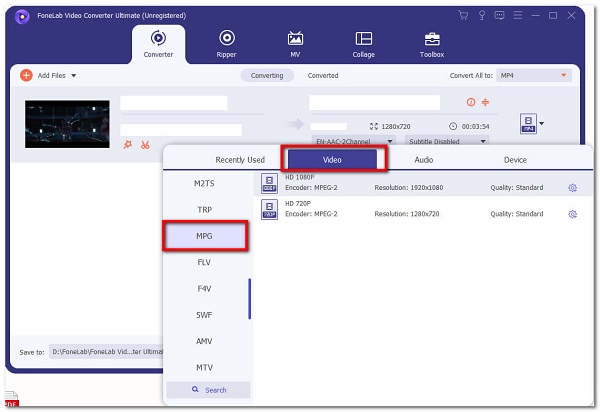
Trin 3Vælg den mappe, hvor du vil gemme den konverterede video. Klik derefter på Konverter alle knappen, og den gemmes automatisk.
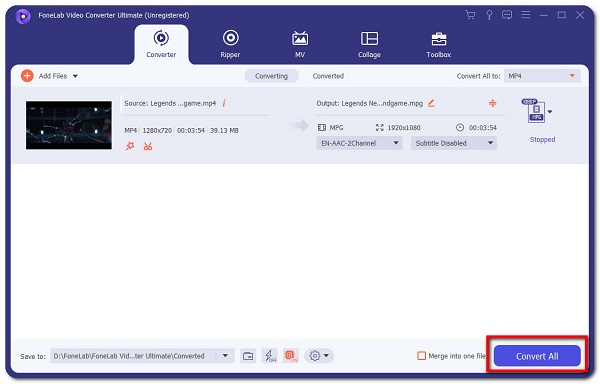
Sådan konverteres MPG til MP4 med Adobe Premiere
Adobe Premiere er professionel videoredigeringssoftware til oprettelse af videoindhold. Det er et program på professionelt niveau, som vil være mere end tilstrækkeligt til de fleste videoredigeringssituationer. Det kan bruges til nemt at samle og redigere, tilføje lyd- og videoeffekter, oprette titler, manipulere og eksportere dit projektoutput i ethvert filformat i henhold til dine præferencer. Det kan dog være svært at bruge dette værktøj, derfor har vi forenklet trinene for din bekvemmelighed. Med det er her de grundlæggende trin at følge:
Trin 1Installer først Adobe Premiere på din computer, og start derefter softwaren.
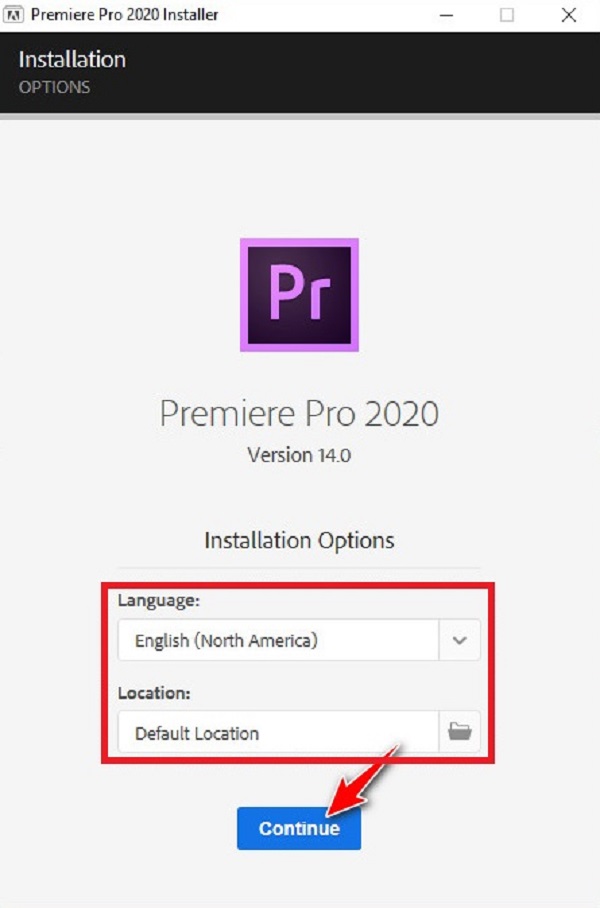
Trin 2På hovedgrænsefladen skal du klikke på File (Felt) øverst til venstre, og klik derefter på Importere Fil. Vælg derefter din MPG -fil, der skal konverteres.
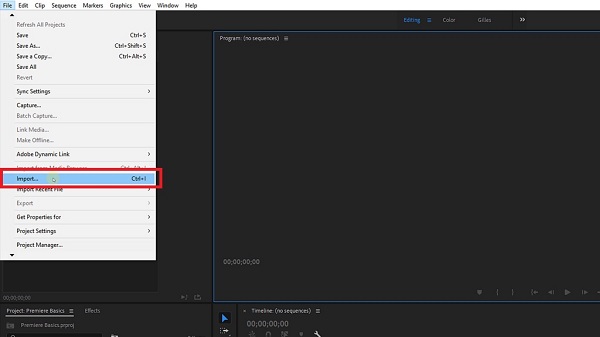
Trin 3Vent på, at MPG -filen gengives fuldstændigt. Gå til panelet Filer, klik på Eksporter og derefter på Medier.

Trin 4Gå til det forudindstillede eksportpanel til Eksportindstillinger, vælg derefter H.264, og dette vil beordre videofilen til at gemme som et MP4 -filformat. Find derefter den mappe, hvor du vil gemme din konverterede fil.
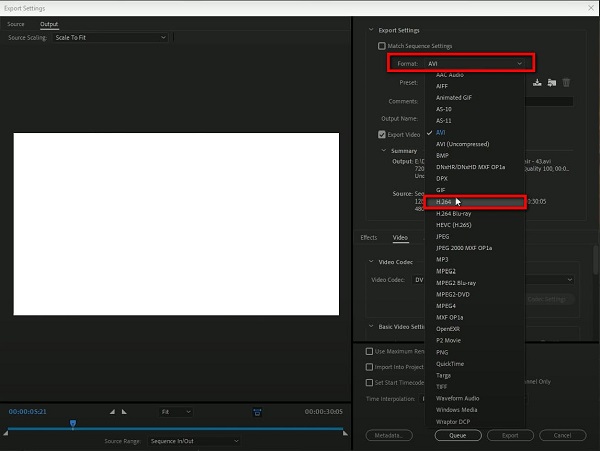
Trin 5Til sidst skal du klikke på eksport knappen på den nederste del af Eksportindstillinger. Når gengivelsen er færdig, gemmes den automatisk på din enhed, og du er færdig.
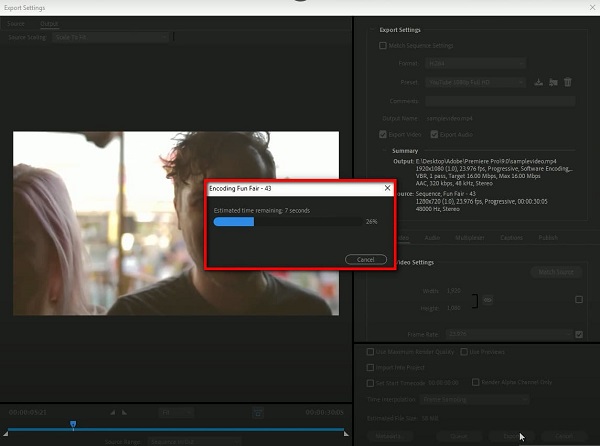
Sådan konverteres MPG til MP4 online
Konvertering ved hjælp af et online værktøj er en anden praktisk måde, hvis du vil konvertere .MPG til .MP4 uden at installere ekstra apps, værktøjer eller software. Men online -omformere har visse begrænsninger, f.eks. Hvad angår filstørrelse, der skal konverteres, og begrænset input- og outputformat. Selvom du vil konvertere MPG til MP4 -format online, kan du konvertere det i CloudConvert. Det er en online -konverter, der konverterer dine videofiler til andre formater. Nedenfor er trinene, der skal følges:
Trin 1Gå til cloudconvert.com i din enheds browser. Vælg på grænsefladen MPG til MP4.
Trin 2Klik på knappen Vælg fil knappen, og tilføj eller træk MPG videofil.
Trin 3Når du har tilføjet eller trækket filen, skal du klikke på Konverter knappen på den nederste del af grænsefladen.
Trin 4Når gengivelsen er færdig, skal du klikke på den grønne download-knap, og den vil automatisk blive downloadet og gemt på din enhed.
3. Sammenligningstabel i fuld skala mellem 3 MPG til MP4-konvertere
| FoneLab Video Converter Ultimate | Adobe Premiere | Online konverter (CloudConvert) | |
| Outputkvalitet/lTabløs konvertering | Høj kvalitet | Kvalitets output | Kvalitets output |
| Konverteringshastighed | Hurtig konverteringsproces | Tager tid at gengive | Tager tid at gengive |
| Med tilpasningsværktøj | Ja | Ja | Ja |
| Output filstørrelse | Lille filstørrelse | Stor filstørrelse | Stor filstørrelse |
| Understøttede operativsystemer | Windows og Mac | Windows og Mac | Windows og Mac |
4. Ofte stillede spørgsmål om konvertering af MPG til MP4
1. Virker MP4 bedre end MPG?
Bortset fra at det er det mest kompatible og tilgængelige videofilformat, da det understøttes af de fleste videoprogrammer. MP4 fungerer bedre og er fremragende i forhold til MPG-filformat af den grund, at den er i høj kvalitet og lille filstørrelse. Teknisk set fungerer MP4 bedre end MPG, derfor er det bedre at konvertere MPG til MP4, selvfølgelig med brug af FoneLab Video Converter Ultimate.
2. Er online videoomformere sikre?
Online -konvertere er sikre at bruge, når du vil konvertere en video til et nyt filformat. I betragtning af at den ikke vil bede om væsentlige oplysninger for at den kan bruges. Hvis det bliver spurgt, kan der være en mulighed for, at det er usikkert og risikabelt at bruge.
3. Reducerer kvaliteten af konvertering af videofilformat til et andet?
Når du konverterer et videofilformat til et andet format, er der en stor mulighed for, at kvaliteten reduceres. Det er derfor, hvis du vil have en tabsfri konvertering, er det bedst at bruge FoneLab Video Converter Ultimate, da det giver dig mulighed for at konvertere hurtigt og nemt uden kvalitetstab.
Denne artikel viste, at der er mange måder at konvertere MPG til MP4 og omvendt. Sammen med dine vanskeligheder med at konvertere præsenterer vi for dig de måder, du kan bruge. Blandt løsningerne er FoneLab Video Converter Ultimate er den bedste og den mest anbefalede konverter, da den naturligvis viste kanter blandt de andre omformere. Skal du konvertere? Prøv det nu.
Video Converter Ultimate er den bedste video- og lydkonverteringssoftware, der kan konvertere MPG / MPEG til MP4 med hurtig hastighed og høj output / billed / lydkvalitet.
- Konverter enhver video / lyd som MPG, MP4, MOV, AVI, FLV, MP3 osv.
- Support 1080p / 720p HD og 4K UHD-videokonvertering.
- Kraftige redigeringsfunktioner som Trim, beskær, roter, effekter, forbedring, 3D og mere.
